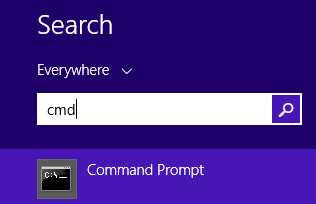Keyloggery sú extrémne nebezpečné programy, ktoré hackeri inštalujú do systému akéhokoľvek používateľa, aby ukradli heslá, informácie o kreditných kartách atď.
Každý typ keyloggeru je nebezpečný, pretože môže zaznamenávať vaše stlačenia klávesov, sledovať všetky vaše aktivity a môže zaznamenávať otvorené stránky.
Ak používate počítač s nainštalovaným Keyloggerom, znamená to, že vaše dôležité informácie môžu byť ľahko odcudzené. Preto je najlepším spôsobom skontrolovať, či má váš počítač nainštalovaný Keylogger alebo nie. V nižšie uvedenom článku vás Wiki.SpaceDesktop prevedie tým, ako nájsť a úplne odstrániť keyloggery vo vašom systéme.
Ak toho o keyloggeroch veľa neviete, nepreskočte tento článok: Prečítajte si o keyloggeroch
Ako nájsť a odstrániť keyloggery v počítači
Aké sú príznaky útoku keyloggera?
Existuje niekoľko znakov, ktoré naznačujú útok keylogger na váš systém. Tu sú najčastejšie znaky:
- Môžete si všimnúť, že váš počítač je nezvyčajne pomalý alebo nestabilný. Toto je často znakom malvéru spusteného na pozadí.
- Môžete tiež zistiť, že vaša klávesnica zadáva nesprávne znaky alebo klávesy nefungujú správne.
- Ďalším znakom je, ak si všimnete, že na vašom zariadení je nainštalovaný nejaký zvláštny softvér, ktorý si nepamätáte, že ste ho stiahli.
- Bez toho, aby ste si to uvedomovali, sa vám môžu na obrazovke zobraziť aj podozrivé kontextové okná.
- Môžete si všimnúť, že vaše online účty boli prístupné bez vášho vedomia, čo môže byť znakom keyloggeru alebo iného kompromisu.
Ako zistiť keyloggery
1. Nájdite a odstráňte Keylogger pomocou Správcu úloh
Pomocou Správcu úloh zistite, či je vo vašom systéme nainštalovaný Keylogger alebo nie. Je to veľmi jednoduché, postupujte podľa nasledujúcich krokov:
Najprv otvorte príkazový riadok zadaním cmd do poľa Hľadať v ponuke Štart a potom kliknite na položku Príkazový riadok v zozname výsledkov vyhľadávania.

Ďalej v okne príkazového riadka zadajte príkaz nižšie a stlačte kláves Enter:
netstat –ano

Teraz sa zobrazí okno príkazového riadka, ako je uvedené nižšie:

Údaje, ktoré dostanete, sa zobrazia v 5 stĺpcoch. Pozor si treba dať len na riadky s hodnotou nastavenou na Established .
Na obrázku vyššie uvidíte 2 PID nastavené na Established, prvá hodnota je 1048 a druhá hodnota je 2500.
Potom otvorte Správcu úloh a prejdite na kartu Podrobnosti .

Teraz môžete jasne vidieť, že explorer.exe má ID hodnotu 1048. Ide však o dôležitú systémovú službu, takže je možné potvrdiť, že ide o bezpečný program, nie o keylogger.
Potom sa znova vráťte do okna Správca úloh a nájdite proces s PID 2500.

Uvidíte nvstreamsvc.exe s ID 2500. Po preskúmaní je však nvstreamsvc.exe program nainštalovaný spoločnosťou nvidia s grafickou kartou. Preto je možné potvrdiť, že systém nemá nainštalované žiadne keyloggery.
Postupujte podľa rovnakých krokov a skontrolujte, či je vo vašom systéme nainštalovaný nejaký keylogger alebo nie?
2. Nájdite Keylogger prostredníctvom nainštalovaných programov
Niekedy v niektorých prípadoch možno keyloggery nájsť v programoch, ktoré si nainštalujete do systému, ak hackeri tieto programy neskryjú.
- Prejdite na Štart => Ovládací panel .
- V okne Ovládací panel kliknite na položku Programy a súčasti alebo Odinštalovať program .

Teraz sa na obrazovke zobrazí zoznam všetkých programov, ktoré ste nainštalovali. Ak objavíte nejaké programy, ktoré ste nenainštalovali, je pravdepodobné, že tieto programy nainštalovali hackeri. Kliknite pravým tlačidlom myši na program a vyberte možnosť Odinštalovať .

Keď sú tieto programy odstránené, keylogger bude tiež odstránený z vášho systému a teraz ste v "bezpečnom" stave.
3. Softvér na detekciu keyloggerov na počítačoch
V niektorých prípadoch môžu používatelia použiť riešenie tak, že požiadajú o podporu aplikácie tretej strany, aby úplne odstránili keylogger z ich systému. V súčasnosti je na trhu dostupných veľa nástrojov Anti-Rootkit , ale stojí za to spomenúť, ktorý nástroj je najúčinnejší.
Tu sú 3 najlepšie nástroje, na ktoré sa môžete odvolať:
- Malwarebytes Anti-Rootkit Beta:
Malwarebytes Anti-Rootkit Beta (MBAR) je bezplatný nástroj určený na pomoc používateľom rýchlo odhaliť a odstrániť Rootkis – typy malvéru, ktoré v systéme fungujú v skrytom a sofistikovanom režime.
Malwarebytes Anti-Rootkit Beta je pokročilá technológia na detekciu a odstránenie najhorších škodlivých rootkitov. Úložisko obsahuje aj užitočnú pomôcku na opravu škôd spôsobených prítomnosťou rootkitov. Táto operácia vyžaduje reštart na použitie opráv.
Použitím:
- Stiahnite si Malwarebytes Anti-Rootkit Beta do svojho zariadenia a nainštalujte ho tu.
- Rozbaľte obsah do priečinka umiestneného na vhodnom mieste.
- Otvorte priečinok obsahujúci extrahovaný obsah a spustite mbar.exe
- Pri aktualizácii postupujte podľa pokynov v sprievodcovi a nechajte program vyhľadať hrozby v počítači.
- Kliknutím na tlačidlo Vyčistiť odstráňte všetky hrozby a reštartujte počítač, ak sa zobrazí výzva.
- Počkajte, kým sa systém nevypne a vykoná sa proces čistenia.
- Vykonajte ďalšiu kontrolu pomocou Malwarebytes Anti-Rootkit, aby ste si overili, že nezostali žiadne hrozby. Ak áno, znova kliknite na tlačidlo Vyčistiť a proces zopakujte.
- Ak sa nenájdu žiadne ďalšie hrozby, overte, či váš systém teraz funguje správne, a uistite sa, že sú aktívne nasledujúce položky:
- Prístup na internet
- aktualizácia systému Windows
- Brána firewall systému Windows
- Ak sa vo vašom systéme vyskytnú ďalšie problémy, ako napríklad ktorýkoľvek z problémov uvedených vyššie alebo iné systémové problémy, spustite opravný nástroj, ktorý je súčasťou Malwarebytes Anti-Rootkit, a reštartujte počítač.
- Skontrolujte, či váš systém momentálne funguje správne.
- Ak narazíte na problémy so spustením nástroja alebo ak úplne nevyriešil všetky problémy, s ktorými ste sa stretli, kontaktujte podporu.
- Norton Power Eraser:
Norton Power Eraser je jednoduché riešenie na zisťovanie a odstraňovanie kriminálneho softvéru a vírusov, ktoré nemožno odhaliť tradičnými metódami.
Stiahnite si a nainštalujte tu.
- Kaspersky Security Scan:
Kaspersky Security Scan má schopnosť skenovať systém extrémne vysokou rýchlosťou, čo vám umožňuje skontrolovať, či sa v systéme nenachádzajú nejaké vírusy, malvér alebo spyware, aby ste mohli rýchlo nájsť spôsoby, ako vírus a tento malvér zničiť.
Stiahnite si Kaspersky Security Scan do svojho zariadenia a nainštalujte ho tu.
4. Zistiť podozrivé internetové pripojenia pomocou príkazového riadku
Keď sa ubezpečíte, že do vášho počítača nie je prihlásený nikto iný, je dôležité skontrolovať akékoľvek podozrivé internetové pripojenia k vášmu zariadeniu. Ak to chcete urobiť, otvorte príkazový riadok systému Windows v režime správcu a zadajte nasledujúce:
netstat -b

Pomocou príkazového riadku zistite podozrivé internetové pripojenia
Teraz sú zobrazené všetky webové stránky a softvér pripojený online k počítaču so systémom Windows. Aplikácie pripojené k obchodu Windows Store, prehliadaču Edge alebo iným systémovým aplikáciám, ako je „ svchost.exe “, sú neškodné. Skontrolujte IP adresy online, či neobsahujú podozrivé vzdialené miesta.
5. Pokročilá technika: Šifrovanie stlačenia klávesov
Šifrovanie stlačenia klávesov je skvelý spôsob, ako zabrániť keyloggerom, zašifrovaním všetkých stlačených klávesov pred ich odoslaním online. Ak ste obeťou útoku keyloggeru na úrovni hypervízora, malvér bude schopný odhaliť iba zašifrované náhodné znaky.
KeyScrambler je jedným z populárnych riešení šifrovania stlačenia klávesov. Neobsahuje vírusy a je bezpečné ho používať s viac ako miliónom platených používateľov. Osobná verzia softvéru je bezplatná a dokáže zabezpečiť údaje o stlačení klávesov vo viac ako 60 prehliadačoch.
Po nainštalovaní môžete KeyScrambler aktivovať zo systémovej lišty na pravej strane.

Aktivujte KeyScrambler zo systémovej lišty vpravo
V Nastaveniach sa môžete chrániť pred zaznamenávaním stlačenia klávesov. Vykonáva sa pomocou funkcie moderovania písania na ochranu anonymity pred webovými stránkami, ktoré sa pokúšajú vytvárať profily na základe spôsobu, akým píšete.

Funkcia cenzúry rytmu písania
Hneď ako zadáte stlačenie klávesov v akomkoľvek prehliadači, ako je Google Chrome alebo Firefox, KeyScrambler zakóduje všetky stlačenia klávesov, ktoré môžete vidieť priamo na obrazovke.

Všetky stlačenia klávesov, ktoré je možné vidieť priamo na obrazovke, budú šifrované
6. Skontrolujte nastavenia webového prehliadača
Nakoniec by ste mali skontrolovať aj nastavenia webového prehliadača, či nedošlo k nejakým podozrivým zmenám. Keyloggery často manipulujú s nastaveniami prehliadača, aby zachytávali stlačenia klávesov, preto si všetky nastavenia dôkladne prezrite a uistite sa, že s nimi nebolo manipulované alebo zmenené bez vášho vedomia.
7. Skontrolujte dočasné súbory
Keyloggery sa niekedy skrývajú v dočasných súboroch, aby sa vyhli detekcii, najmä súborov stiahnutých zo škodlivých webových stránok. Preto by ste mali skontrolovať aj dočasné súbory, či neobsahujú podozrivé programy.
Keďže dočasné súbory sú často príliš neprehľadné na to, aby rozpoznali akékoľvek podozrivé programy, je lepšie odstrániť všetky dočasné súbory z počítača.
Zatvorte všetky spustené programy v počítači. Stlačte Windows + R a potom zadajte "%temp%". Kliknite na tlačidlo OK. Tým sa otvorí priečinok dočasného súboru. Vyberte všetky súbory a odstráňte ich.

Adresár dočasného súboru
8. Vyhľadajte keyloggery pomocou antivírusového softvéru
Keyloggery sa môžu maskovať ako legitímne programy. Preto by ste mali naskenovať počítač pomocou renomovaného antivírusového programu, aby ste zistili, či má keylogger alebo nie.
Hoci Microsoft Defender poskytuje primerané zabezpečenie, mali by ste zvážiť zakúpenie plateného antivírusového softvérového programu na zvýšenie bezpečnosti vášho počítača.
9. Iné opatrenia
Ak ste vykonali vyššie uvedené metódy a stále máte podozrenie, že je na vašom počítači nainštalovaný keylogger, môžete použiť núdzový režim so sieťou . Ak chcete prejsť do núdzového režimu so sieťou, stlačte pri zapínaní počítača kláves F8 a pomocou klávesov so šípkami nájdite tento režim, potom ho vyberte stlačením klávesu Enter. Pri prístupe do núdzového režimu so sieťou máte povolené spúšťať súbory vo vašom operačnom systéme a zastaviť všetky ostatné aktivity, takže keyloggery nainštalované vo vašom počítači vás už nebudú môcť sledovať.
Toto je jedna z mimoriadne užitočných funkcií, ktoré by ste nemali ignorovať.
Užitočné tipy na prácu s keyloggermi
Existuje niekoľko veľmi nebezpečných keyloggerov, ktoré je možné odhaliť len vtedy, ak sa použijú profesionálne metódy. Preto, aby ste udržali údaje v bezpečí pred keyloggermi, mali by ste pri zadávaní používateľských mien a hesiel do prihlasovacích formulárov používať poznámkový blok. Uložte si používateľské meno a heslo do poznámkového bloku a skopírujte ho do prehliadača. Pretože niektoré keyloggery nemajú oprávnenie zaznamenávať stlačenia klávesov v poznámkovom bloku.
Ak máte v počítači uložené dôležité, citlivé údaje, je potrebné ich pred týmito keyloggermi chrániť. Nájdenie a detekcia keyloggera si vyžaduje veľa času, pretože môže pochádzať z internetu, pretože veľa softvéru sa sťahuje z mnohých neoficiálnych webových stránok. Za vašu pozornosť stojí aj nájdenie bezpečných zdrojov sťahovania softvéru a pri inštalácii softvéru sa uistite, že celý proces sledujete, aby ste predišli inštalácii nechcených nástrojov.
Najúčinnejším spôsobom odstránenia keyloggera je použitie antimalvérového nástroja. Spustite úplnú kontrolu systému a podľa pokynov programu odstráňte všetky škodlivé súbory, ktoré nájde. Na presnejšiu detekciu keyloggerov môžete použiť aj špecializovaný antispywarový program.
Ochrana vášho počítača pred keyloggermi je nevyhnutná na zaistenie bezpečnosti a súkromia vašich údajov. Teraz, keď už viete, ako skontrolovať keyloggery, ďalším krokom je posilniť bezpečnosť vášho počítača, aby ste zabránili útokom na keyloggery. Okrem toho, aby ste ochránili svoje citlivé údaje, mali by ste si dávať pozor na ďalší malvér na kradnutie informácií s názvom FormBook .
Veľa štastia!
Pozrite si niekoľko ďalších článkov nižšie: